Metode i alati za kompresiju PDF datoteke

- 1907
- 379
- Alan Lueilwitz
Elektronički dokumenti mogu se pohraniti u raznim formatima, jednom od najpopularnijih svijeta - PDF (prijenosni format dokumenta). Format je razvio Adobe Systems, a dizajniran je za pohranjivanje i predstavljanje tekstualnih i grafičkih podataka u elektroničkom obliku, s dokumentima možete raditi putem službenog programa Adobe Reader, kao i drugi treći softver. Danas mnogi proizvođači opreme za ispis podržavaju PDF na razini hardvera, što vam omogućuje ispis dokumenata bez primjene dodatnog softvera. Format je univerzalan i datoteke za proširenje ".PDF "prikazuju se isti, bez obzira na uređaj i alat kojim ih otvaraš. Za dokumente je moguće postaviti različite razine pristupa, što je vrlo prikladno, a između ostalih prednosti, datoteke su kompaktne i ne zauzimaju mnogo prostora prema modernim standardima. Štoviše, ponekad korisnici još uvijek trebaju komprimirati dokumente tako da zauzimaju još manje prostora na disku. PDF format nema ništa protiv toga i podložan je kompresiji raznim sredstvima, kako to učiniti i razmotriti u nastavku.

Zašto smanjiti veličinu dokumenata
PDF format koristi se prilično široko u različite svrhe, uključujući profesionalnu aktivnost, za kućnu upotrebu, često se može koristiti za proučavanje, pa ponekad datoteke mogu doseći prilično impresivne veličine. Stisnite dokument u PDF formatu možda će biti potreban iz različitih razloga, na primjer:
- Oslobađanje prostora na disku (u nekim slučajevima, nedostatak memorije je zaista problem, a rezultat se događa na megabajtima).
- Da bi se poslali datoteke. Ponekad za slanje PDF -a, dokument treba smanjiti, jer mnoge web stranice, kupci pošte, programi ne prihvaćaju kombinezone i često postoji ograničenje dopuštenog volumena.
- Povećavanje brzine otvaranja dokumenta (na uređajima s niskim snagama, teške datoteke otvaraju vidljivo sporije).
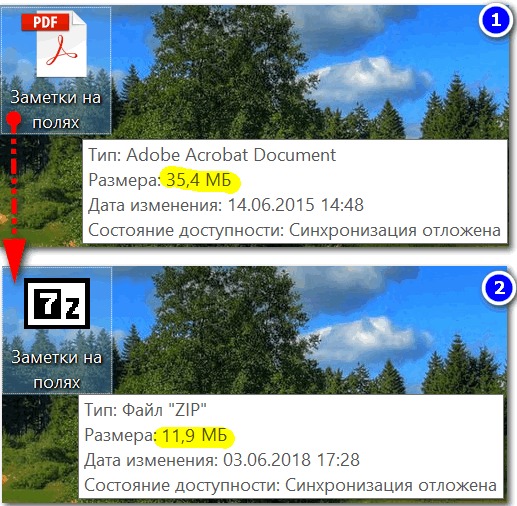
Veličina PDF dokumenta prije i nakon kompresije
U takvim slučajevima kompresija obično dolazi u pomoć, a to je lako učiniti čak i uz minimalne vještine u računalu. Automatizacija procesa u programima i uslugama danas vam omogućuje obavljanje različitih zadataka koji bi zahtijevali više vremena i znanja prilikom obavljanja istih radnji ručno.
Opcije kao što možete komprimirati PDF datoteku
Postoji nekoliko načina, a još više sredstava koja se mogu koristiti za komprimiranje datoteka PDF formata. Možete primijeniti bilo koje prikladne postojeće opcije. Razmislite kako komprimirati PDF dokument pomoću različitih metoda.
Arhiva
Najstariji način komprimiranja informacija koje se koriste desetljećima i danas nisu izgubili relevantnost je dodavanje datoteka u arhivu. Koristeći standardne arhivate programe, na primjer, Winrar ili 7-ZIP, možete promijeniti veličinu PDF datoteke i spremiti prostor na disku i prikupiti nekoliko dokumenata u jednoj arhivskoj datoteci, što će značajno povećati učinkovitost podataka na drugi uređaj. Slanje predmeta u arhivu je vrlo jednostavno. Razmotrite primjer besplatnog softvera 7-ZIP (program bi trebao biti dostupan na računalu za obavljanje postupka), kako smanjiti veličinu PDF datoteke:
- Odaberite željenu datoteku pritiskom na PCM, nazovite kontekstni izbornik.
- Nalazimo na popisu opcija 7-ZIP i kliknemo "Dodaj u arhivu ...".
- Postavke su dostupne u otvorenom prozoru. Minimalna postavka uključuje izbor razine formata i kompresije, nakon čega primjenjujemo promjene pritiskom na "U redu".
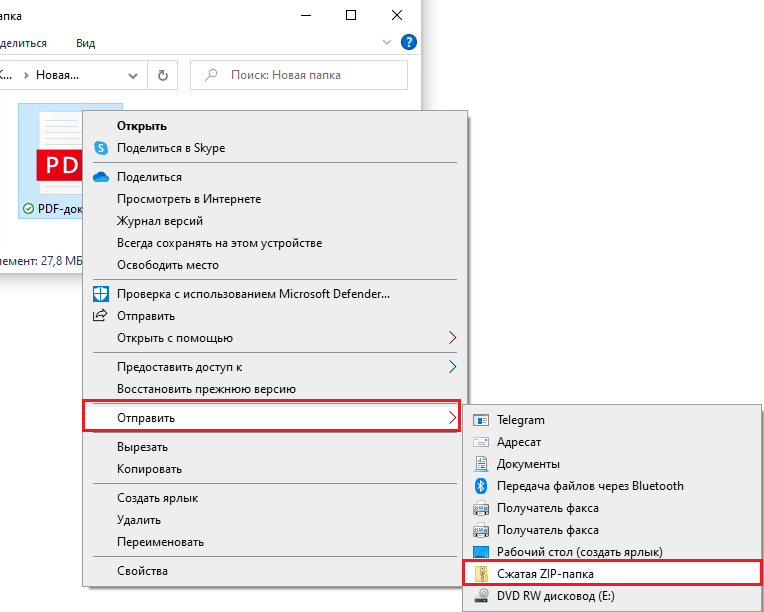
Isti se postupak može obaviti u Winraru:
- U prozoru uslužnog programa prikazuje se sustav datoteka uređaja, odaberite mapu da biste stvorili arhivu i kliknite "Dodaj".
- U izborniku Postavke na kartici "Općenito" odaberite metodu kompresije.
- Idemo na karticu "Datoteke" i dodamo dokumente koje se arhiviraju, nakon čega primjenjujemo promjene.
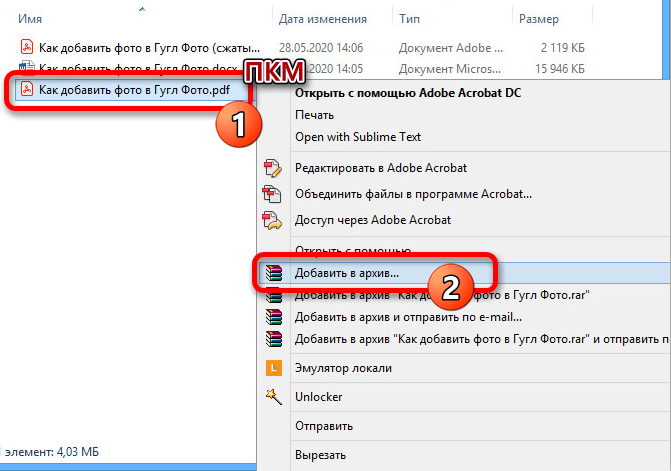
Datoteka neće izgubiti kvalitetu, a nakon raspadanja bit će dostupna u svom izvornom obliku. Osim toga, koristeći program arhivatora, velika datoteka može se podijeliti u nekoliko dijelova za slanje poštom, jer mnogi poštanski kupci nisu u mogućnosti slati volumetrijske dokumente, a primatelj će te dijelove moći prikupiti u jednu cjelinu vađenjem.
Stiskanje smanjenjem kvalitete (DPI)
DPI je broj točaka koje je uzeo jedan inč (točkice po inču), jedan od parametara koji se koristi za označavanje razlučivosti procesa pretvaranja slika. Što je veća vrijednost u karakteristikama slike, veća je kvaliteta, dok će gustoća točaka utjecati na veličinu objekta. Stoga možete smanjiti težinu PDF datoteke zbog njegove očuvanja s naznakom drugog broja bodova po inču. Odluka o komprimiranju objekta na ovaj način prilično učinkovito u slučaju volumetrijskih skeniranih dokumenata.
Smanjenje kvalitete nije uvijek uočljivo za oko, jer se vjeruje da osoba nije u stanju vidjeti više od 300 bodova po inču (što se temelji na standardu u tiskanju), pa najčešće kada se vizualno mijenja DPI, razlika ne može biti odlučan. S daljnjim povećanjem kvalitete, samo će se volumen datoteke rasti, a ispis slika s visokom DPI vrijednošću je primjetno sporije. Ako se slike pretpostavljaju za izlaz na zaslon monitora, možete skenirati (ili smanjiti dokumente) rezolucijom unutar 72 DPI (web-stand-up), budući da monitor neće prikazati više i povećanje broja točaka samo će povećati veličinu datoteke, zbog toga je i teže obraditi. Manipulacije možete izvesti s promjenom ovog parametra pomoću različitih softvera, kao što su Adobe Acrobat, Fine Rider, Libre Office, Slatki PDF Writer, itd.
Metoda 1
Razmislite o tome kako komprimirati smanjenje DPI PDF datoteke pomoću alata za izvlačenje iz ureda Libre Office Paket:
- Pokrenite softver i u glavnom izborniku odaberite opciju "crtanje".
- Otvorite PDF dokument u programu i u izborniku "Datoteka" Izvoz "Izvoz u PDF ...".
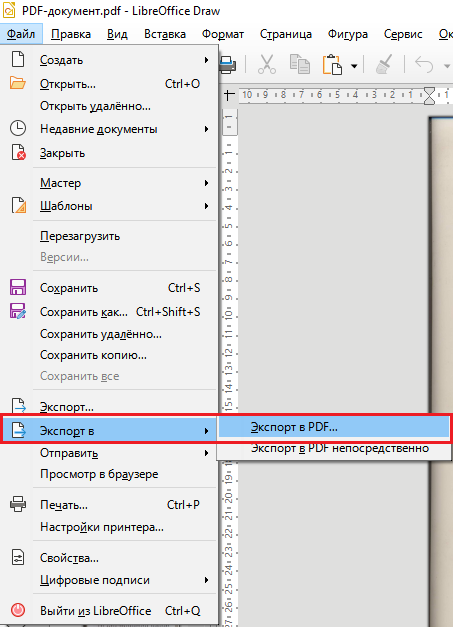
- U prozoru parametara koji se otvara, možete promijeniti razinu kompresije, kvalitetu, uključujući rezoluciju (DPI), kao i druge postavke.
- Kad su parametri naznačeni, kliknite gumb "Izvezi", koji vam omogućuje stvaranje novog dokumenta s trenutnim postavkama.
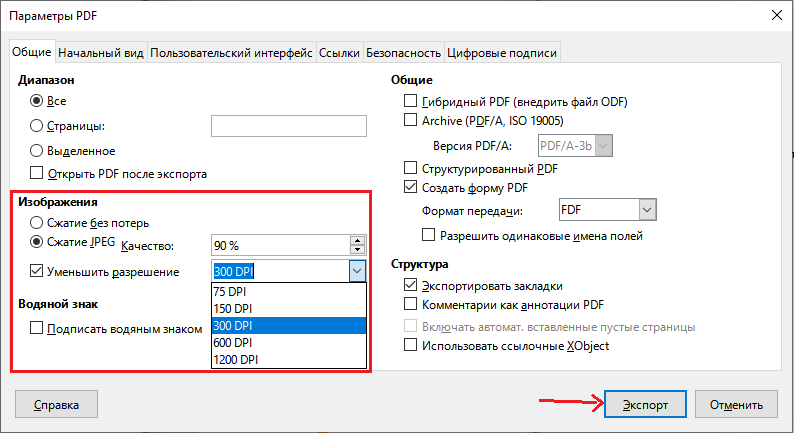
Metoda 2
Još jedan alat za rad s datotekama ovog formata Slatki PDF Writer uključuje stvaranje retka prilikom prikazivanja dokumenta za ispis s navedenim karakteristikama kompresije. Dakle, da bismo smanjili broj bodova, izvodimo sljedeće radnje:
- Nakon instaliranja softvera s službenog web mjesta na uređaj (instalirajte obje dostupne datoteke), morate otvoriti PDF datoteku pomoću bilo kojeg formata programa za čitanje (na primjer, Adobe Reader).
- Nazovite opciju ispisa (iz izbornika aplikacije ili kombinaciju tipki Ctrl+P).
- Sada u liniji za odabir pisača naznačimo simpatičnog PDF -a, kliknemo "Svojstva" s desne strane.
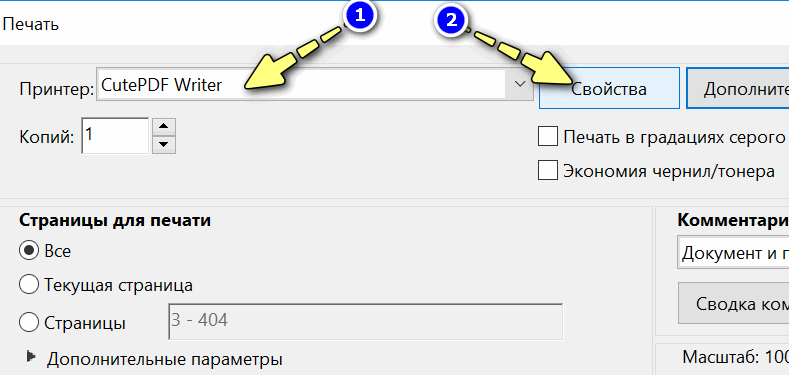
- Otvorite karticu "Kvaliteta papira i ispisa", kliknite "Dodatno ...".
- U novom prozoru možete postaviti kvalitetu ispisa u DPI, kao i postaviti druge parametre.
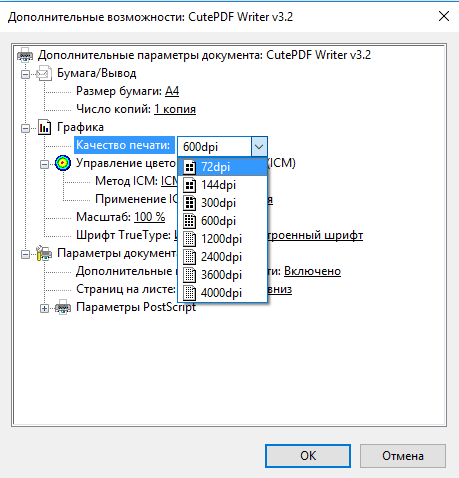
- Nakon što ste dovršili potrebne postavke, kliknite "U redu" da biste primijenili promjene.
- Sada provodimo "ispis", dakle, spremajući rezultirajuću PDF datoteku u drugoj kvaliteti.
Format objekta u postupku postupka se ne mijenja, mijenjate samo DPI sadržaja, istovremeno smanjujući volumen datoteke, ponekad možete znatno sniziti kvalitetu, što je u određenim slučajevima neprihvatljivo, na primjer, na primjer, Kada radite sa slikama u visokoj rezoluciji.
Pretvaranje u DJVU format
Drugi način komprimiranja PDF elektroničkog dokumenta tako da manje teži je pretvoriti ga u drugi format, naime DJVU. Tehnologija kompresije s gubicima pruža još veću kompresiju datoteke, što nudi PDF format. Dakle, bez smanjenja DPI -a, dobit ćemo sličan objekt manje veličine. Možete omotati pomoću posebnih aplikacija ili internetskih usluga (o njima u nastavku). Na primjer, možete koristiti jednostavan i prikladan PDF pretvarača u DJVU. Nije teško izvesti transformaciju putem uslužnog programa, jer to morate odrediti raspored izvorne datoteke, kao i put na kojem ćemo rezultirati objekt spremiti u novi format, a zatim postaviti potrebne postavke pretvorbe ( Možete ostaviti zadane parametre). Na taj se način datoteke komprimiraju prilično dobro, ali u procesu pretvorbe, kvaliteta se gubi, tako da ovo rješenje možda nije uvijek optimalno. Prikladno je da se objekt može otvoriti u programima koji podržavaju format, bez potrebe za izvlačenjem, kao u slučaju arhiva.

Veličina datoteke u PDF i DJVU formatima s istim DPI
Korištenje internetskih alata
Brz i prikladan način za kompresiju tako da PDF datoteka teži manje, bez instaliranja softvera na uređaj. Usluge sposobne izvršiti postupak na mreži, ima puno na mreži. Razmotrite neke od njih.
Volim pdf
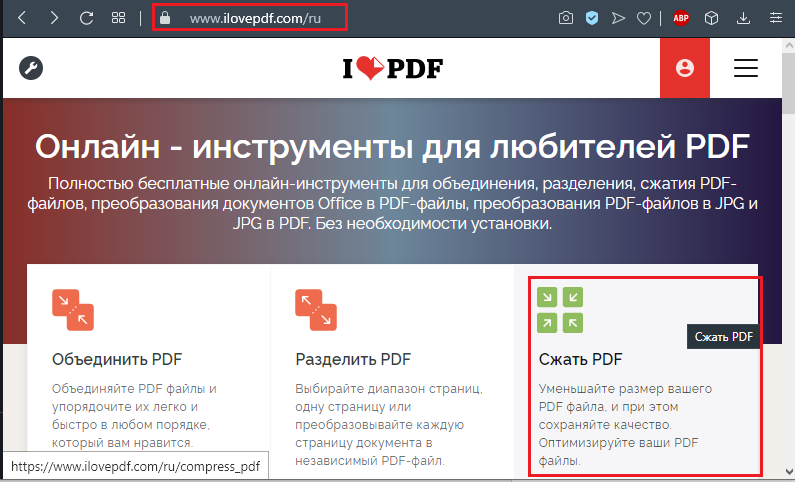
Izvrsna usluga sa širokim rasponom alata za rad s PDF -om. Možete komprimirati, pretvara se u različite formate, ujedinjenje, odvajanje elemenata i druge radnje. Možete smanjiti veličinu objekta bez gubitka kvalitete. Stisnite PDF pomoću internetske usluge vrlo je jednostavno:
- Dodajte datoteku (kliknite crveni izbor za preuzimanje s uređaja ili pomoću gumba za dodavanje s Dropbox -a, Google Drive, Pump iz oblaka, možete povući i elemente u odgovarajuće područje).
- Kad se objekt doda, možete odabrati postavke stupnja kompresije ili ostaviti preporučeno.
- Kliknite gumb "COMCILT PDF".
- Nakon postupka na novoj stranici možete preuzeti gotovu datoteku. Težina objekta bit će manja, gotovo na istoj razini kvalitete.
Pdf2go
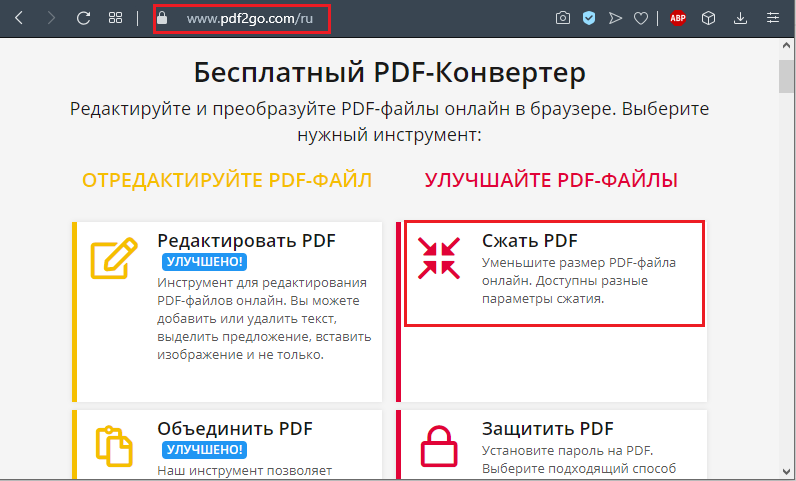
Promjene u veličini PDF datoteke, kao i ostale radnje s objektom, mogu se izvesti pomoću PDF2GO online alata. Usluga nudi mnogo alata za uređivanje, kompresiju, pretvaranje i druga sredstva za rad s PDF -om. Težinu dokumenta možete smanjiti na ovaj način:
- Analogno s prethodnom uslugom, element se dodaje s računala pritiskom na gumb za odabir, izvučen u navedeno područje, učitano iz oblaka (Dropbox, Google Disk). Pored toga, možete odrediti vezu do datoteke koju treba pretvoriti.
- Sada u postavkama kompresije odabiremo potrebnu kvalitetu s popisa Drop -Dud. Postoji i mogućnost pretvaranja stranica u boji u crno -bijelu verziju (ako je potrebno, označavamo ovaj predmet).
- Kliknite zeleni gumb "Spremi promjene".
Mali pdf
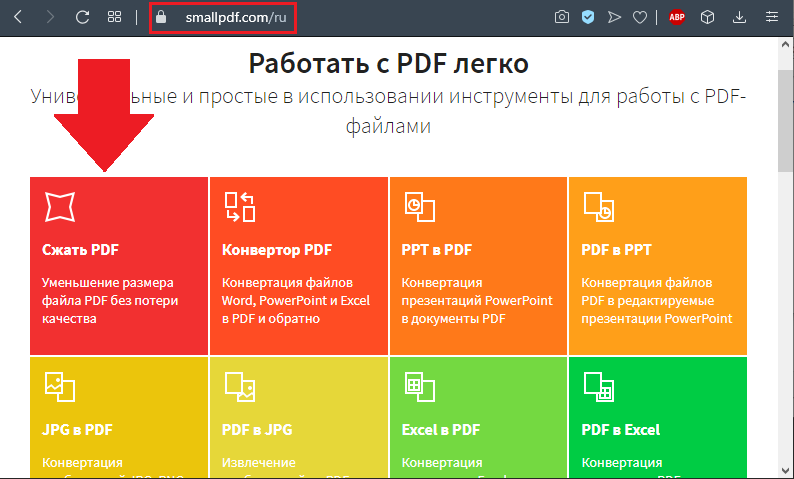
Još jedna dobra usluga za obavljanje postupka kompresije PDF -a, kao i druge zadatke (uređivanje, pretvaranje, odvajanje ili kombiniranje datoteka i drugih). Rad s alatom je također jednostavan, u odjeljku kompresije izvodimo sljedeće:
- Odaberite datoteku s uređaja, učitajte iz oblaka ili povucite objekt u odgovarajuće područje.
- Čekajući završetak postupka kompresije, vidjet ćete koliko je datoteka komprimirana i možete je preuzeti.
Pretvoriti
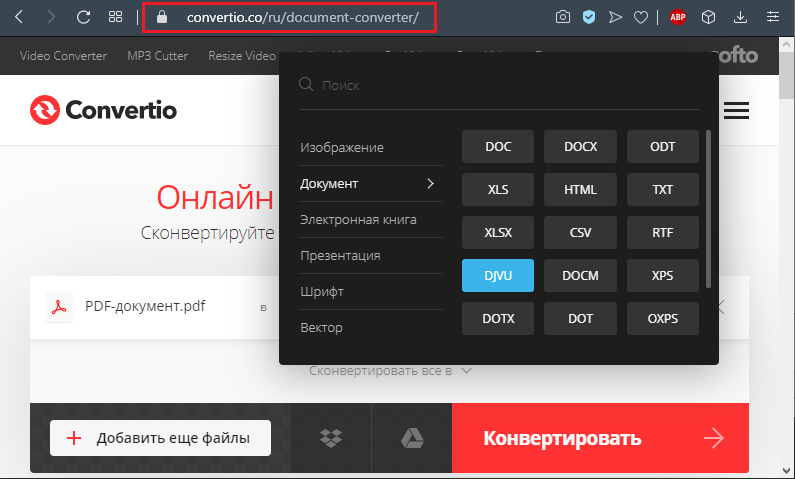
Internetska usluga omogućuje vam da pretvorite dokumente iz PDF -a u DJVU, kao i samo komprimiranje, ostavljajući ih u istom formatu. Objekt možete dovršiti s uređaja, Dropbox, Google Disk ili navesti URL, a na kraju postupka preuzeti ili poslati rezultate u pohranu u oblaku. Osim rada s PDF -om, ova usluga može pretvoriti elemente različitih formata (audio, video, slike, dokumenti, arhivi, prezentacije itd. D.). Na mreži ima mnogo resursa koji vam omogućuju rad s PDF -om u mrežnom načinu rada. Neki od njih imaju ograničenja na veličini prenesene datoteke (na primjer, do 50 mb, 100 mb), druge nisu, ali sve internetske usluge djeluju prema istom principu: Preuzimamo objekt, izvodimo postavke kompresije i vršimo kompresije i obavljamo kompresije i izvršimo kompresije i izvršavaju kompresije kompresije i izvršavaju Sadržaj s rezultatom. Sučelje je intuitivno, tako da čak ni poteškoće u radu s alatima neće nastati ni kod neiskusnog korisnika.
Programi za rad s PDF datotekama
Također možete smanjiti težinu PDF dokumenta pomoću programa koji zahtijevaju instalaciju. U nekim će slučajevima ova metoda biti prikladnija za korištenje internetskih usluga, jer se tako pojavljuje prilika za rad i u nedostatku Interneta.
Adobe Acrobat
Stisnite PDF dokument na željenu veličinu na ovaj način:
- Otvorite objekt u akrobatu i u izborniku "Datoteka" odaberite opciju "Spremi kao drugi" - "PDF datoteku smanjene veličine ...".
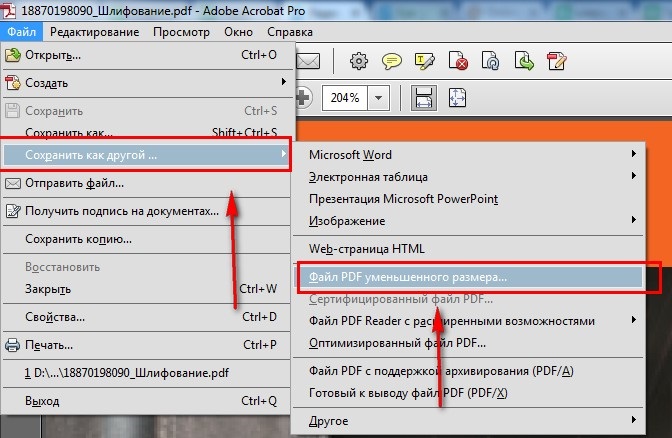
- Sada biste trebali odabrati verziju programa s postojećeg popisa tako da je dokument primljen kao rezultat postupka kompatibilan s njim. Kada odaberete najnovije, element možda neće biti dostupan za prethodne verzije. Kliknite "U redu".
- Na kraju postupka možete održati rezultat, ukazujući na put.
Alternativna opcija - izbor iz izbornika "Datoteka" "Spremi kao drugi" - "Optimizirana datoteka PDF ...". Stoga, kada se element smanjuje, možete detaljno konfigurirati potrebne parametre kompresije.
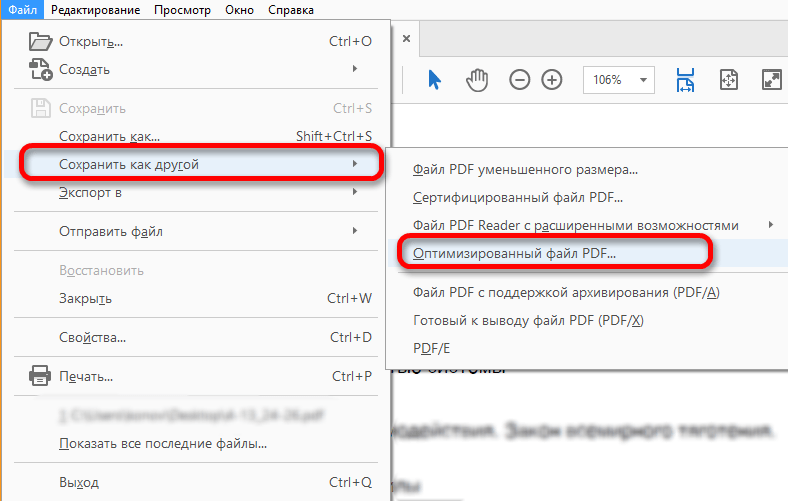
CUTEPDF pisac
Program vam omogućuje stvaranje PDF datoteka iz gotovo bilo koje aplikacije koja podržava funkciju ispisa. Softver nema grafičko sučelje i djeluje kao podsustav pisača, instalirajući virtualni pisač na računalo. Osim pretvaranja objekata u PDF -u, moguće je komprimirati spremne elemente, za koje izvodimo takve radnje:
- Otvorite dokument u Adobe Reader -u, gdje ćemo u izborniku "Datoteka" odabrati "Print".
- U prozoru za ispis ispisanih s dostupnih pisača navedenih na popisu odaberite Cudepdf Writer, kliknite "Svojstva" pored ove linije.
- U sljedećem prozoru kliknite "Dodatno".
- Među dodatnim parametrima nalazimo "kvalitetu ispisa", ovdje na popisu Falling možete smanjiti DPI. Na primjer, snižavanje s visoke vrijednosti na 300dpi, vizualno nećete primijetiti razliku.
- Postavite traženi broj bodova, kliknite "U redu", a zatim "Ispis" (jer je dokument sačuvan, nije ispisano).
Napredni PDF kompresor
Funkcionalnost aplikacije smanjit će veličinu odabranog PDF dokumenta, pretvoriti slike u PDF, kombinirajte objekte. Kompresor također ima mogućnost stvaranja profila s različitim parametrima, što je prikladno kada program koristi više od jednog korisnika, ista se opcija može koristiti za prebacivanje između stvorenih predložaka parametara. Što se tiče kompresije, postoje postavke za boje i crno -bijele dokumente. U prvoj verziji također će se predložiti za promjenu dubine boje i pojednostaviti sliku. Moguće je konfigurirati kompresiju u postotku, ali ne biste se trebali oduzeti, u protivnom rezultat neće biti baš poput izvora.
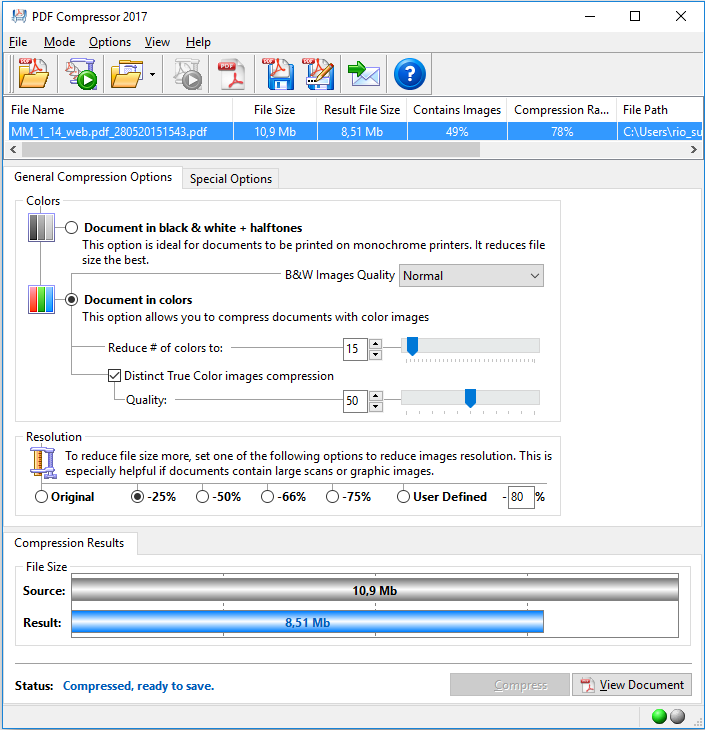
Besplatni PDF kompresor
Pomoću ovog alata možete mijenjati samo PDF, za koji softver ima nekoliko predložaka postavki s izrađenim postavkama s različitim parametrima kvalitete. Sučelje kompresora je jednostavno i razumljivo, trebali biste odrediti samo izvor, odabrati put za održavanje rezultata i označiti željenu verziju postavki, a nakon pritiska na odgovarajući gumb, postupak će započeti.
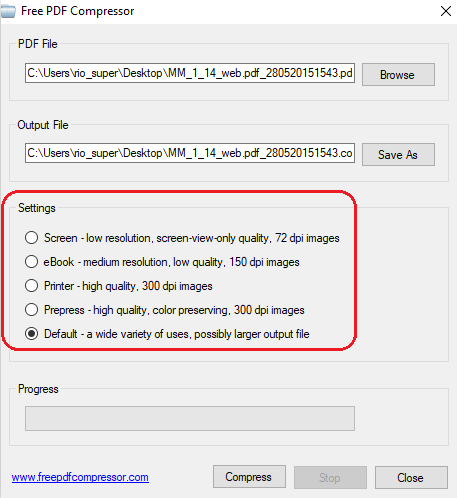
Razmotrili smo nekoliko učinkovitih metoda za komprimiranje PDF -a. Bez obzira na način da smanjite težinu dokumenata, svaki je od njih prikladan i dobar na svoj način, sve ovisi o individualnim zahtjevima za rezultat.
- « Je li moguće promijeniti svoju adresu e -pošte
- Metode za uklanjanje pogreške pri pokretanju aplikacije 0xc00005 »

